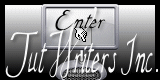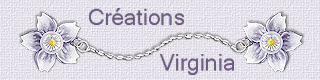Black and white party

Tutorial original aqui
El tutorial es una creación personal. Cualquier parecido con otro no será mas que pura coincidencia.
Está estrictamente prohibida su reproducción o distribución sin el permiso por escrito de Virginia
**********
Para su realización necesitarás el siguiente material
Filtros
* Filters Unlimited
* Filters Factory F et S (a importar en los Filters Unlimited)
* L en K landksiteofwonders ( Len K's Katharina)
* Krusty's FX Vol I 1-0
* Simple
* Mura's Meister
Para descargarlos, clic aquí:
Si no sabes como importar un filtro en los filtros unlimited, clic aqui:
Esta traducción está registrada en Twi
Material
Tube – Tubes de decoración – Selecciones
Colocar el material en las carpetas de vuestra elección
Colocar las selecciones en la carpeta correspondiente de vuesto Psp
Tubes
El tube de la mujer es una creación de Tocha (Tony Charveira).
Tocha repartee también sus tubes en el grupo:
Tocha's quality tubers
Las decoraciones son creaciones personales de Virginia
Está estrictamente prohibido quitar las firmas, renombrar los tubes
o redistribuirlos sin la autorización por escrito de los creadores de estos tubes.
Gracias por respetar sus condiciones de uso.
**********
Las capas de algunos tubes están cerradas con el fin de reducir el peso del archivo con el material
Para ponerlos visibles, clic sobre la X roja
Material aquí
Preparación.
Si estais listos, podemos comenzar
Abrir todos los tubes en el psp conforme los vayas necesitando. Duplicarlos (shift+D) y cerrar los originales)
Paleta de materiales
Elegir dos colores cercanos al blanco y al negro y un tube que armonice
Virginia ha elegido el color #f6f7f2 para el Primer Plano

Si quieres puedes ayudarte de la regla para situarte en la realización del tutorial
Marcador (Arrastra con el raton)

Paleta de materiales
Abrir la ventana de configuración del Primer Plano
Pestaña de gradientes
Preparar un gradiente Primero_ Segundo Plano (Corel_06_029)
Estilo_ Rectangular Angulo_ 0 Repeticiones_ 0 Invertido_ Seleccionado
Centro y Fuente: Horizontal_ 50 Vertical_ 50
Unir centro y fuente_ Sin seleccionar
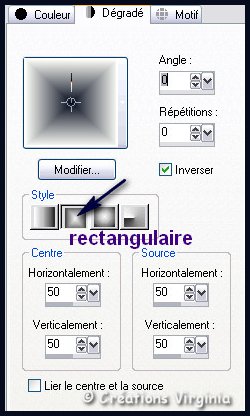
No te olvides de guardar seguido
Si estás listo podemos comenzar
Etapa 1
Abrir una nueva imagen transparente de 1000 x 600 pixeles
Activar el Bote de pintura ![]()
![]()
Aplicar el gradiente en la nueva imagen
Efectos_ Efectos de Contorno_ Realzar más
Efectos_ Complementos_ I.C.NET Softwares - Filters Unlimited -
Filters Factory S - Pathways to Helion
109 - 197 - 223 - 30 - 238
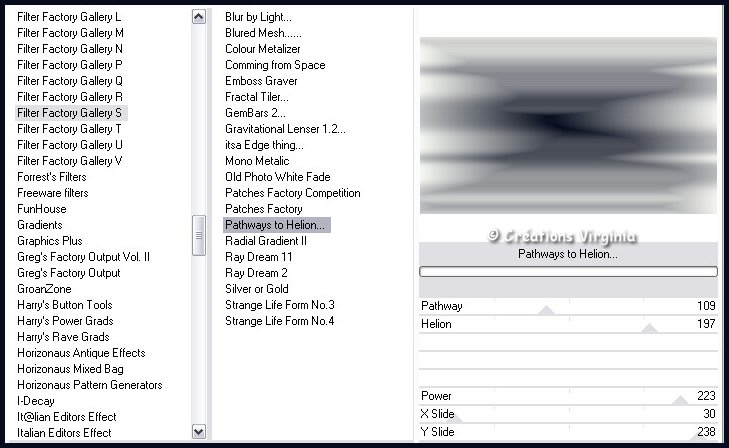
Efectos_ Complementos_ I.C.NET Softwares - Filters Unlimited -
Filters Factory F – Scrambler
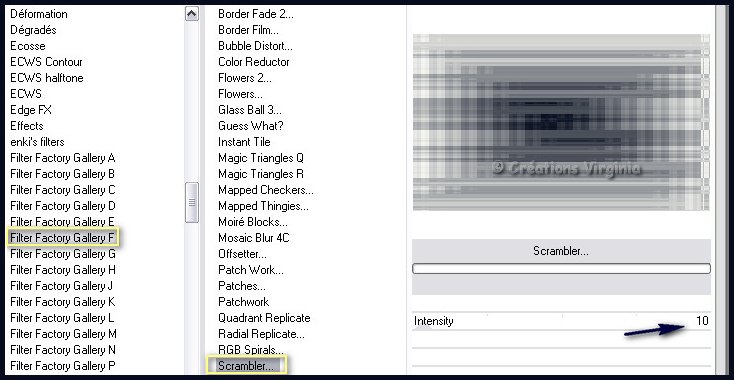
Capas_ Duplicar
Efectos_ Efectos de la Imagen_ Desplazamiento
Desplazamiento Horizontal = 8
Desplazamiento Vertical = 0
Transparente_ Seleccionado
Personalizado_ Seleccionado
Capas_ Fusionar visibles
En la Paleta de capas llamar esta capa Fondo
(validar presionando la tecla Enter de vuestro teclado)
Ajustar_ Nitidez_ Enfocar
Etapa 2
Paleta de materiales
Abrir la ventana de configuración del Primer Plano
Señalar gradiente
Estilo_ Radial Angulo_0 Repeticiones_ 0 Invertido_ Sin seleccionar
Unir fuente y centro_ Sin seleccionar
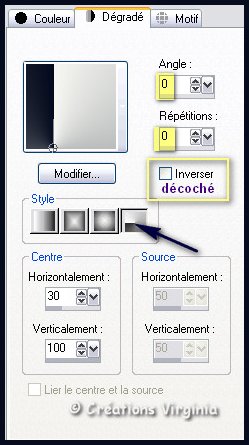
Capas_ Nueva capa de trama
Activar el bote de pintura
Aplicar el gradiente en la nueva capa
Selecciones_ Cargar o guardar selección_ Cargar selección del disco
Buscar la selección " vir_sel_b&w01.PspSelection"
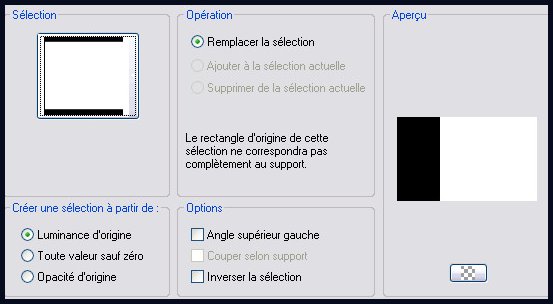
Efectos_ Complementos_ L en K landksiteofwonders - L en K's Katharina
Valores : 11 - 0
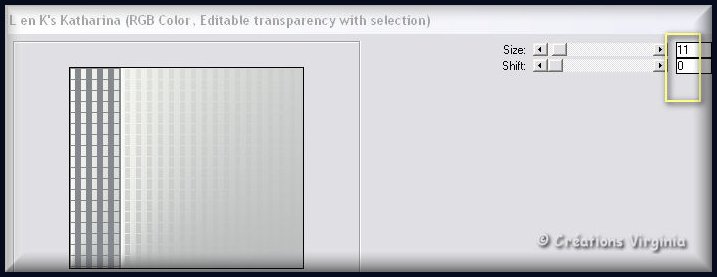
Selecciones_ Invertir
Edición_ Borrar
(o presionar la tecla Suprimir de vuestro teclado)
Selecciones_ Anular selección
Deberias tener esto:
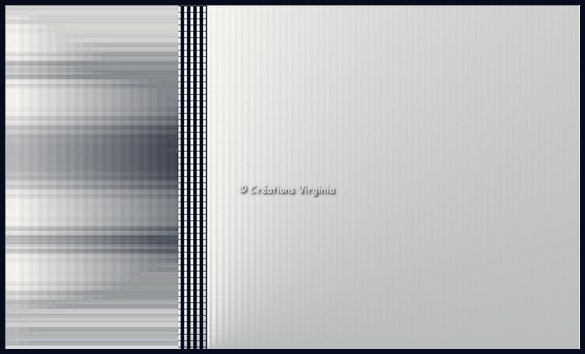
Etapa 3
Selecciones_ Cargar o guardar selección_ Cargar selección del disco
Buscar la selección " vir_sel_b&w02.PspSelection"
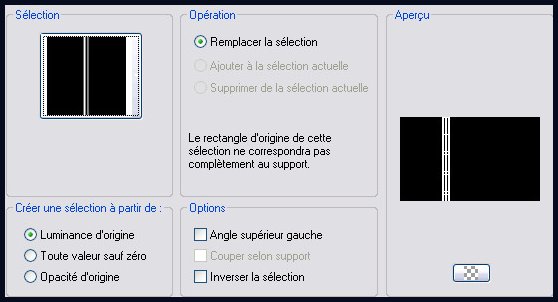
Selecciones_ Convertir selección en capa
Selecciones_ Anular selección
En la paleta de capas llamar esta capa Borde
(validarlo presionando sobre la tecla Enter del teclado)
Imagen_ Espejo
Efectos_ Efectos de la Imagen_ Desplazamiento
Desplazamiento Horizontal = 298
Desplazamiento Vertical = 0
Transparente_ Seleccionado
Personalizado_ Seleccionado
Etapa 4
Paleta de Materiales
Pestaña de gradientes
Estilo_ Lineal Angulo_ 45 Repeticiones_ 1 Invertido_ Seleccionado
Capas_ Nueva capa de trama
Selecciones_ Cargar o guardar selección_ Cargar selección del disco
Buscar la selección " vir_sel_b&w03.PspSelection"
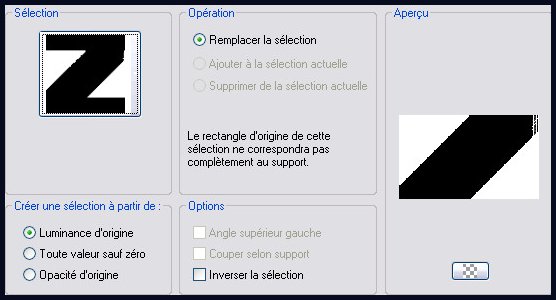
Activar el bote de pintura
Llenar la selección con el gradiente
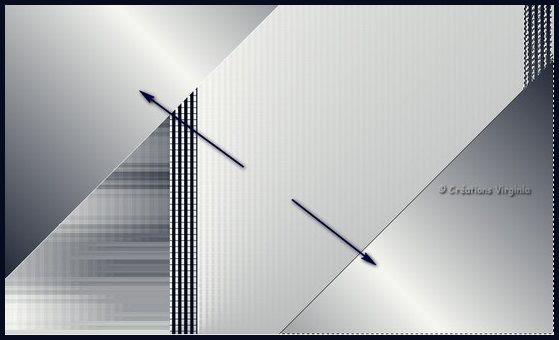
Efectos_ Complementos_ I.C.NET Softwares - Filters Unlimited -
Simple - 4 Way Average
(nota_ Es importante que este filtro lo tengas instalado en los filters unlimited. En caso contrario es posible que el resultado difiera)
No quites la selección
Paleta de capas
Llamar esta capa Triángulos
(validarlo presionando sobre la tecla Enter del teclado)
Vuestra paleta de capas estará así:
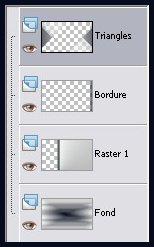
(Nota_ Por si no obtienes el mismo resultado que Virginia, esta imagen
está en el material)
Etapa 5
Selecciones_ Invertir
Capas_ Nueva capa de trama
Activar el bote de pintura_ Llenar la capa con el gradiente
Efectos_ Complementos_ I.C.NET Softwares - Filters Unlimited -
Krusty's FX Vol I 1-0- Transparency Grid
valores por defecto
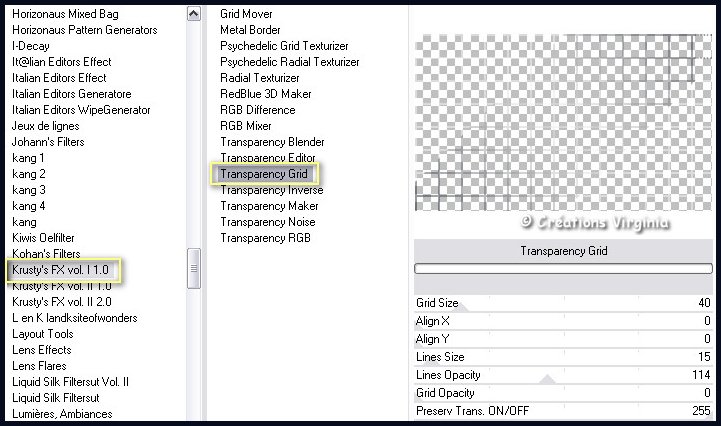
Deberías tener esto:
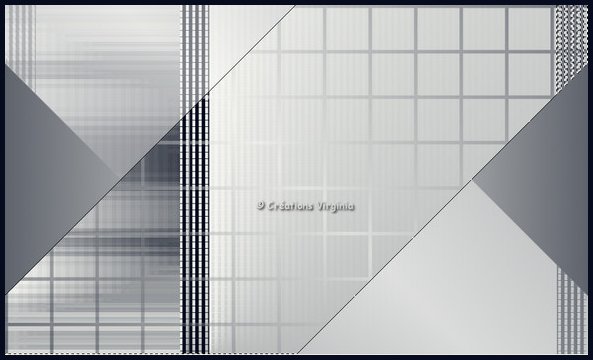
No quites la selección
Etapa 6
Efectos_ Efectos de Reflexión_ Trama
Valores:

Selecciones_ Anular selección
Efectos_ Efectos 3D_ Sombra en el color negro
2 - -30 - 45 - 3
Etapa 7
Activar la goma de borrar

Borrar los pequeños rombos que están en el borde
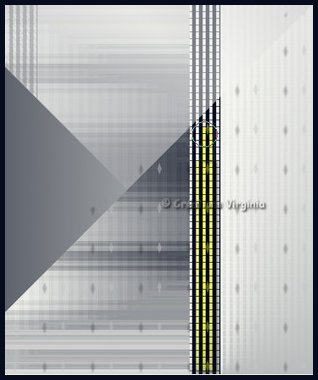
Activar otra herramienta (en el ejemplo ![]() ) para desactivar la goma
) para desactivar la goma
Etapa 8
Paleta de Materiales
Configuración del Primer Plano
Clic sobre el pequeño círculo « gradiente » y elegir el de Color
Selecciones_ Cargar o guardar selección_ Cargar selección del disco
Buscar la selección " vir_sel_b&w_motif.PspSelection"
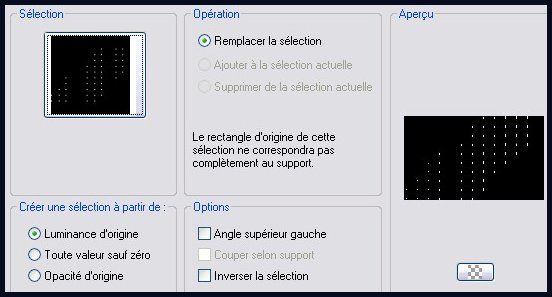
Activar el bote de pintura
Aplicar el color de primer Plano en la selección
Selecciones_ Anular selección
Etapa 9
Paleta de Capas
Activar la capa Triángulos
Efectos_ Efectos 3D_ Sombra en el color negro
2 - -30 - 45 – 3
Seguimos sobre la capa Triángulos
Selecciones_ Cargar o guardar selección_ Cargar selección del disco
Buscar la selección " vir_sel_b&w04.PspSelection"
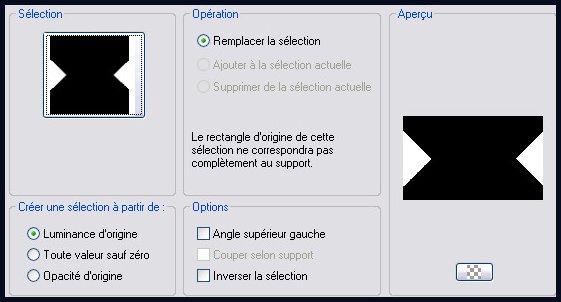
Efectos_ Efectos de Textura_ Textil
Valores

Ajustar_ Nitidez_ Enfocar mas
Efectos_ Efectos 3D_ Sombra en el color negro
2 - -2 - 50 - 30
Selecciones_ Anular selección
Etapa 10
Paleta de capas
Activar la capa del fondo
Palette des Calques
Activer le calque du fond
Selecciones_ Cargar o guardar selección_ Cargar selección del disco
Buscar la selección " vir_sel_b&w05.PspSelection"
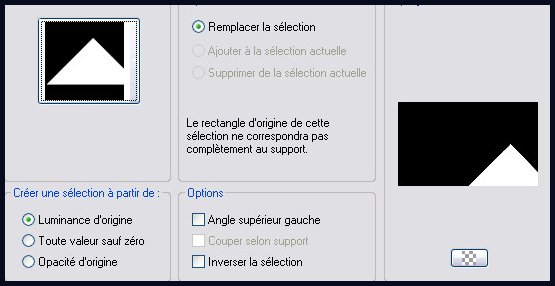
Selecciones_ Convertir selección en capa
Selecciones_ Anular selección
Paleta de capas
Colocar la capa Selección convertida bajo la capa de trama 2
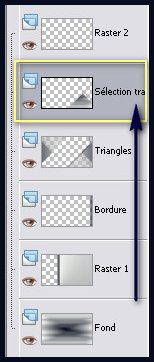
Etapa 11
Paleta de capas
Activar la capa Borde
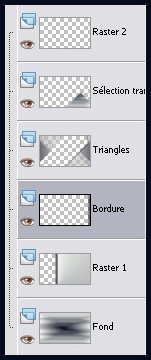
Colocar esta capa bajo la capa superior en la pila de capas_ Capa de trama 2
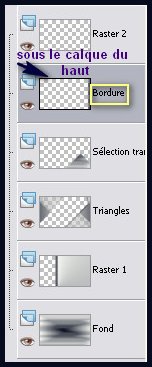
Selecciones_ Cargar o guardar selección_ Cargar selección del disco
Buscar la selección " vir_sel_b&w04.PspSelection"
Edición_ Borrar
Selecciones_ Anular selección
Efectos_ Efectos 3D_ Sombra en el color negro
1 - 1 - 20 - 20
Deberías tener esto:
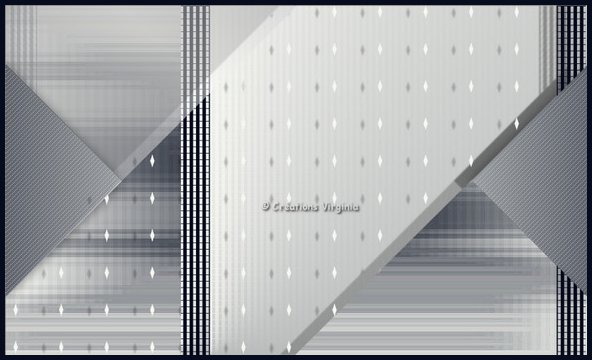
Etapa 12
Paleta de capas
Activar la capa superior en la pila de capas_ Capa de trama 2
Desplazar esta capa hacia abajo y colocarla bajo la capa Triángulos
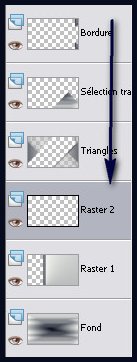
Etapa 13
Paleta de Capas
Activar la capa del fondo
Capas_ Duplicar
Capas_ Organizar_ Enviar al frente
Efectos_ Efectos de la Imagen_ Mosaico integrado
Valores por defecto
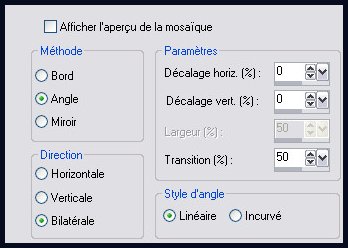
Efectos_ Complementos_ Mura's Meister - Perspective Tiling
Valores
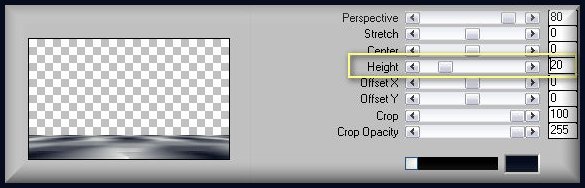
Efectos_ Efectos de Contorno_ Realzar
Etapa 14
Activar el texto " text_b&w_vir-.pspimage "
Edición_ Copiar
Regresar a nuestro trabajo
Edición_ Pegar como nueva capa
Efectos_ Efectos de la Imagen_ Desplazamiento
Desplazamiento Horizontal = 0
Desplazamiento Vertical = -15
Transparente_ Seleccionado
Personalizado_ Seleccionado
Etapa 15
Activar el tube" ombre_b&w_vir.pspimage" (sombra)
Edición_ Copiar
Regresar a nuestro trabajo
Edición_ Pegar como nueva capa
Efectos_ Efectos de la Imagen_ Desplazamiento
Desplazamiento Horizontal = 0
Desplazamiento Vertical = -220
Transparente_ Seleccionado
Personalizado_ Seleccionado
Etapa 16
Activar el tube" carres_b&w_vir.pspimage " (cuadros)
Edición_ Copiar
Regresar a nuestro trabajo
Edición_ Pegar como nueva capa
Efectos_ Efectos de la Imagen_ Desplazamiento
Desplazamiento Horizontal = 450
Desplazamiento Vertical = 0
Transparente_ Seleccionado
Personalizado_ Seleccionado
Efectos_ Efectos 3D_ Sombra en el color negro
10 - 10 - 40 - 30
Capas_ Fusionar todo_ Aplanar
Etapa 17
Imagen_ Agregar bordes_ Simétrico_ 1 pixel en el color de Segundo Plano #060c1d
Imagen_ Agregar bordes_ Simétrico_ 16 pixeles en el color de Primer Plano #f6f7f2
Imagen_ Agregar bordes_ Simétrico_ 1 pixel en el color de Segundo Plano #060c1d
Etapa 18
Paleta de Materiales
Pestaña de gradientes
Estilo_ Lineal Angulo_ 180 Repeticiones_ 1 Invertido_ Sin seleccionar
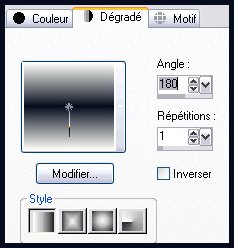
Imagen_ Agregar bordes_ Simétrico_ 40 pixeles en el color blanco
Activar la varita mágica_ Seleccionar este borde
Activar el bote de pintura
Aplicar el gradiente en la selección
Efectos_ Efectos de Textura_ Textil
No cambiar nada salvo el color del tejido_ Negro

Ajustar_ Nitidez_ Enfocar más
Selecciones_ Invertir
Efectos_ Efectos 3D_ Sombra en el color negro
0 - 0 - 40 - 10
Selecciones_ Anular selección
Imagen_ Agregar bordes_ Simétrico_ 2 pixeles en el color #060c1d ( segundo Plano)
Etapa 19
Activar el tube" Tocha24276.pspimage " (mujer)
Inagen_ Cambiar de tamaño_ Redimensionar al 65%
Edición_ Copiar
Regresar a nuestro trabajo
Edición_ Pegar como nueva capa
Efectos_ Efectos de la Imagen_ Desplazamiento
Desplazamiento Horizontal = 285
Desplazamiento Vertical = 0
Transparente_ Seleccionado
Personalizado_ Seleccionado
Efectos_ Efectos 3D_ Sombra en el color negro
10 - 20 - 60 - 40
Etapa 20
Capas_ Duplicar
Imagen_ Espejo
Inagen_ Cambiar de tamaño_ Redimensionar al 75%
Todas las capas sin seleccionar
Efectos_ Efectos de la Imagen_ Desplazamiento
Desplazamiento Horizontal = -135
Desplazamiento Vertical = 40
Transparente_ Seleccionado
Personalizado_ Seleccionado
Efectos_ Efectos 3D_ Sombra en el color negro
2 - -12 - 30 - 30
Capas_ Opacidad al 80%
Etapa 21
Añadir vuestra firma en nueva capa
Capas_ Fusionar todo_ Aplanar
Si quieres redimensiona a 1000 pixeles
Guardar en formato Jpg optimizado
Vuestro trabajo está terminado
Espero que te haya gustado este tutorial. Gracias por hacerlo